PDF文件在我们的日常工作中使用得越来越多,在现代文档中占据的位置也越来越大,任何图形应用程序或浏览器都能打开 PDF文件,而且最重要的是,它不会改变文档的样式和内容,这是文档世界的一大突破。如今, PDF如此受欢迎,大多数人在家里工作,又有另外一个疑问: PDF如何用数字签名?以下小编将与您一起探讨在线 PDF签名的伟大原因,以及如何立即创建数字签名。
如何快速签署PDF
1、打开 macOS预览应用程序的 PDF格式。当你点击一个文件的时候,如果你没有安装其他的 PDF处理软件(比如 Adobe Acrobat),那么这就会出现。否则,右击 PDF文件,选择打开的方式,然后选择预览。
2、在文档中向下滚动,直到到达需要签名的地方,然后单击工具>注释>签名>管理签名。
3、如果你有一块很大的 MacBook触摸板,而且你确信你能在上面刷签名(这比你想象的要简单),那么你可以选择在触控板上签名。在你涂上签名后,按一下键盘上的一个键让 Mac知道你已经完成了。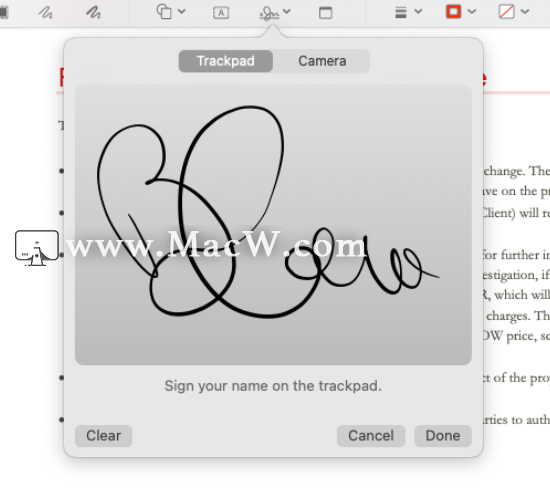
使用触控板签名非常简单
假如你用的是 iMac或者其他没有触控板的 Mac,你也可以选择相机选项,把签名照片放到摄像头前面。这是在一张普通的白纸上做的,然后用粗黑笔——像 Biro这样的细笔不能注册。这个软件会自动翻页签名,并实时预览它的外观。Mac 反转图像,以便您的书面签名以正确的方式出现。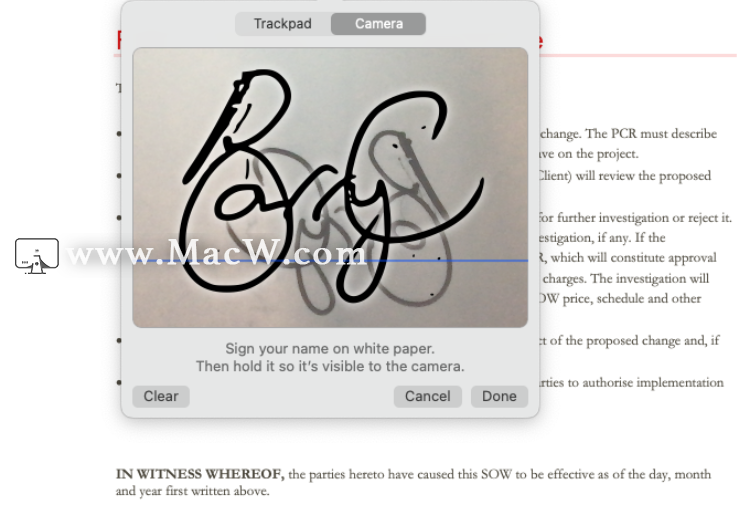
在添加了一个签名之后,你会看到它突出显示在 Preview窗口的顶部。否则,点击小签名图标,就会出现。拖曳签名图像到文档中的正确位置,如果需要,可以用蓝色点调整其大小。将您的签名拖到正确的位置并调整大小。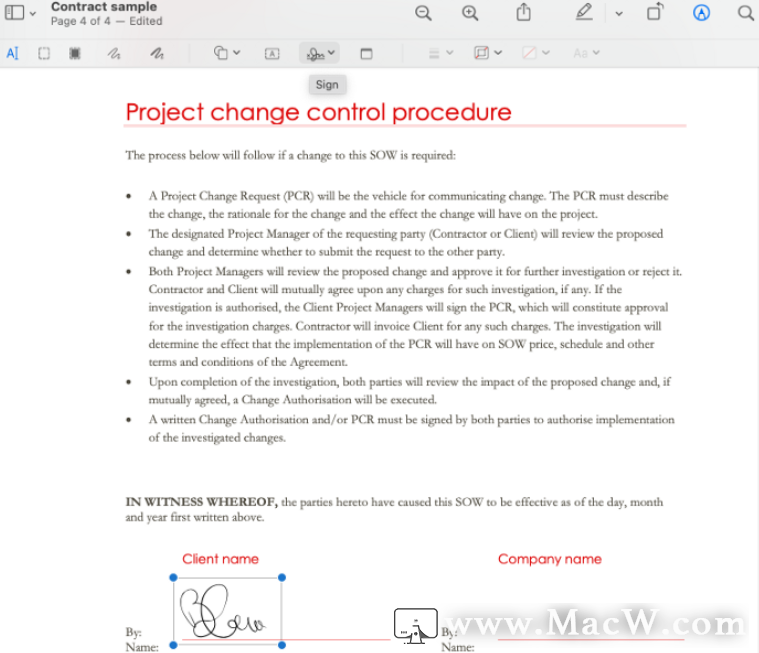
单击文件> 保存以保存对文档的更改并将它发送给需要它的人。
以上就是MacW小编为大家带来的“Mac小技巧:如何在Mac上快速签署PDF”,本文关键词:“Mac技巧,签署PDF”,链接:“https://www.macw.com/news/2104.html”,转载请保留。
